QR-koodeista on tullut hyvin valtavirtaa varsinkin maksujen digitalisoinnin jälkeen. Nyt voit tehdä paljon enemmän kuin maksaa näillä palapelin kaltaisilla koodeilla. Voit esimerkiksi jaa yhteystietoja QR-koodilla , sinä pystyt jaa WiFi käyttämällä näitä koodeja ja voit jopa ladata sovelluksia ja käydä muissa linkeissä, vain skannaamalla koodin puhelimeesi. Joten miten voit lukea tai skannata näitä koodeja puhelimellasi? Tässä on joitain tapoja skannata QR-koodi Androidilla ja iPhonella.
Lue myös | 3 tapaa luoda QR-koodi puhelimestasi
Skannaa QR-koodi Androidilla ja iPhonella
Sisällysluettelo
Joissakin älypuhelimissa on nykyään tämä ominaisuus sisäänrakennettuna joko Kamera-sovelluksessa tai selaimen sisällä. Voit myös skannata minkä tahansa QR-koodin digitaalisen maksusovelluksen Paytm kautta, ja siellä on myös joitain omistettuja QR-koodinlukijaohjelmia.
Joten tässä mainitaan kaikki nämä tapat skannata QR-koodit puhelimellasi.
1. Google-objektiivin kautta kamerassa
Suurin osa älypuhelinyrityksistä tarjoaa integroinnin Google-objektiiviin kameraansa. Kuten me kaikki tiedämme, Google Lensillä on monia kykyjä skannata useita asioita, ja yksi niistä on QR-koodi. Näin voit skannata QR-koodin puhelimellasi Google-objektiivin avulla:
kuinka piilottaa videoita ipadissa



1. Avaa puhelimen kamera.
2. Näet laukaisimen vieressä Google-objektiivin painikkeen (skannauskuvake), napauta sitä.
3. Se näyttää skannerin kaltaisen muodon näytöllä ja napsauttaa koodin kuvaa.
4. Google-objektiivi kääntää sitten QR-koodin ja näet sen sisällön.
Jos puhelimessasi ei ole Google Lens -sovellusta kamerassa, voit ladata sen osoitteesta Pelikauppa. Muussa tapauksessa siirry seuraaviin tässä mainitsemiin menetelmiin.
kuinka poistaa valokuva gmail-tililtä
Lue myös | Kuinka ratkaista matemaattisia ongelmia Google Lensin avulla
2. Google Chromen kautta
Jos älypuhelimeesi on asennettu Google Chrome -selain, voit skannata QR-koodin sitä käyttämällä. QR-koodien skannaamisen lisäksi selaimella on myös kyky luoda QR-koodeja mille tahansa linkille. Näin voit käyttää tätä ominaisuutta Chromessa:



1. Avaa mikä tahansa linkki Google Chromessa ja napauta sitten URL-osoitepalkkia.
2. Kun jotkin vaihtoehdot ilmestyvät palkin alle, napauta Jaa-kuvaketta.
ei ole mahdollisuutta poistaa laitetta Google-tililtä
3. Valikko tulee näkyviin alhaalta, ja siinä näkyy QR Code -vaihtoehto. Napauta sitä.
4. Tämä muuntaa URL-osoitteen QR-koodiksi.
5. Napauta QR-koodin sivulla 'Skannaa'.
6. Anna Chromen käyttää kameraa, ellei sitä ole vielä tehty. Se siitä. Puhelimesi skannaa nyt QR-koodin, ja jos se on linkki, Chrome avaa sen.
Voit käyttää QR-kooditoimintoa napsauttamalla hiiren kakkospainikkeella mitä tahansa linkkiä ja napauttamalla sitten jakopainiketta.
kuinka asettaa erilaisia ilmoitusääniä Androidille
Lue lisää | Kuinka luoda QR-koodeja verkkosivustoille Google Chromen avulla
3. Paytmin käyttö
Jos käytät Intiassa digitaalisia maksusovelluksia, kuten Paytm, Phonepe tai Google Pay, voit skannata QR-koodit näiden sovellusten sisäänrakennetuilla skannereilla. Google Pay ja Phone tukevat kuitenkin vain UPI QR-koodeja, jotka on tarkoitettu maksuihin.



Napsauta vain 'Pay' tai 'Scan Any QR' -painiketta aloitusnäytössä ja näet etsimen ruudulla. Kohdista vain QR-koodi, ja sovellus näyttää sinulle, mitä koodi sisältää. Jos kyseessä on verkko-URL, Paytm näyttää linkin, jonka voit avata selaimessasi napauttamalla 'OK, ymmärrän'.
4. Käyttämällä erillistä sovellusta
Siellä on useita sovelluksia Play Kaupassa jotka tarjoavat tämän toiminnon joidenkin muiden lisäominaisuuksien kanssa. Tässä käytämme QR- ja viivakoodilukija -sovellusta Androidille. Sovellus tarjoaa useita muita ominaisuuksia, kuten viivakoodien, kuvien skannauksen ja QR-koodien luomisen URL-osoitteille, tekstille, yhteystiedoille, sähköpostille, tekstiviestille, sijainnille, puhelinnumerolle, WiFi: lle jne.
Näin voit käyttää tätä sovellusta:



1. Lataa ja asenna sovellus puhelimeesi.
kuinka korjata wifi-puheluvirhe
2. Tämän jälkeen avaa sovellus ja anna sille tarvittavat oikeudet.
3. Osoita nyt kameran etsimessä mitä tahansa QR-koodia, ja sovellus näyttää tuloksen.
4. Se pyytää sinua avaamaan URL-osoitteen tai jakamaan tuloksen.
Lisäksi, jos haluat luoda oman QR-koodin, voit napauttaa hampurilaisvalikkoa ja valita vaihtoehdoista 'Luo QR'. Sen jälkeen valitse luokka ja voit luoda QR-koodin samalle.
Nämä olivat joitain tapoja skannata QR-koodi puhelimellasi. Joten nyt tiedät kuinka skannata nämä koodit, kerro meille kommenteissa, kumpi niistä aiot käyttää. Lisää tällaisia teknisiä vinkkejä pysy kuulolla!
Facebook-kommentitVoit myös seurata meitä välittömistä teknologiauutisista osoitteessa Google Uutiset tai saat vinkkejä ja vinkkejä, älypuhelimien ja gadgetien arvosteluita liittymällä GadgetsToUse Telegram Group tai uusimmat katselmusvideot tilaa GadgetitKäytä Youtube-kanavaa.






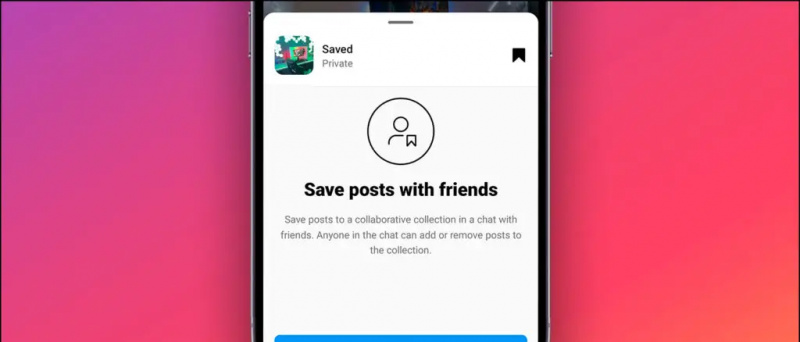

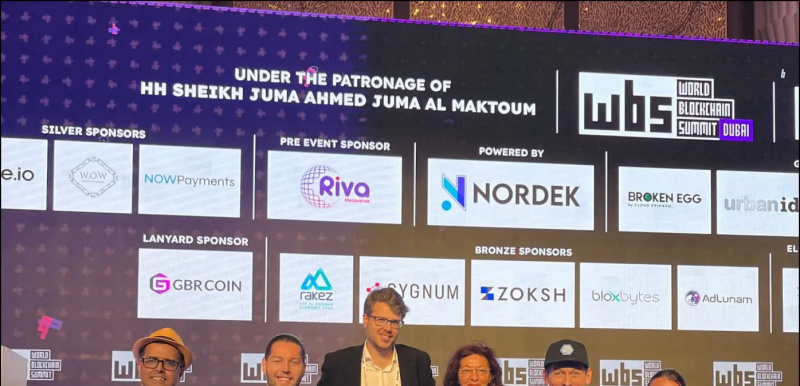
![[Työskentely] 7 korjausta viivästyneille ilmoituksille Android-puhelimellasi](https://beepry.it/img/featured/31/7-fixes-delayed-notifications-your-android-phone.png)